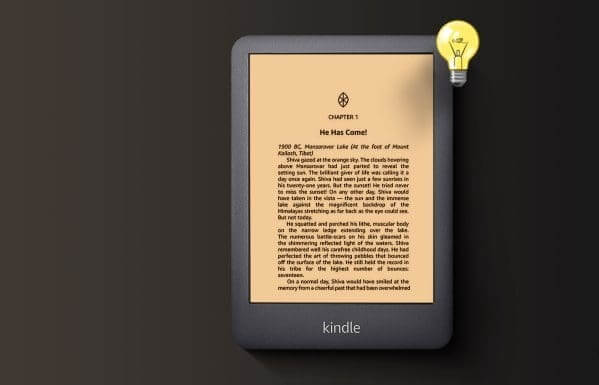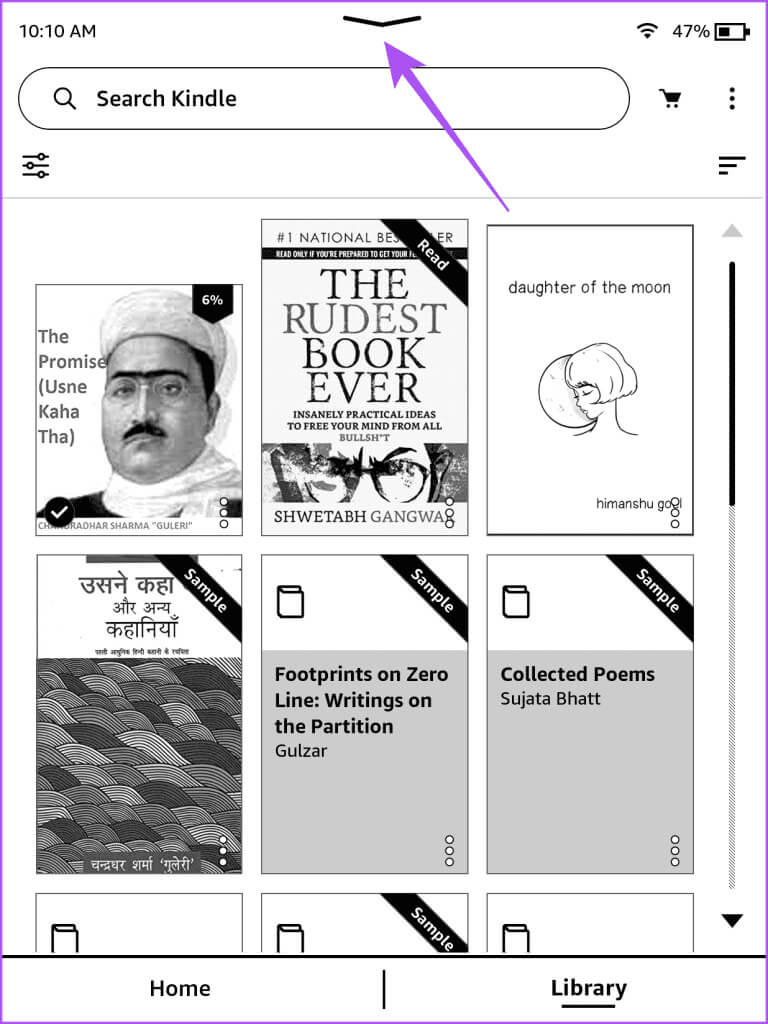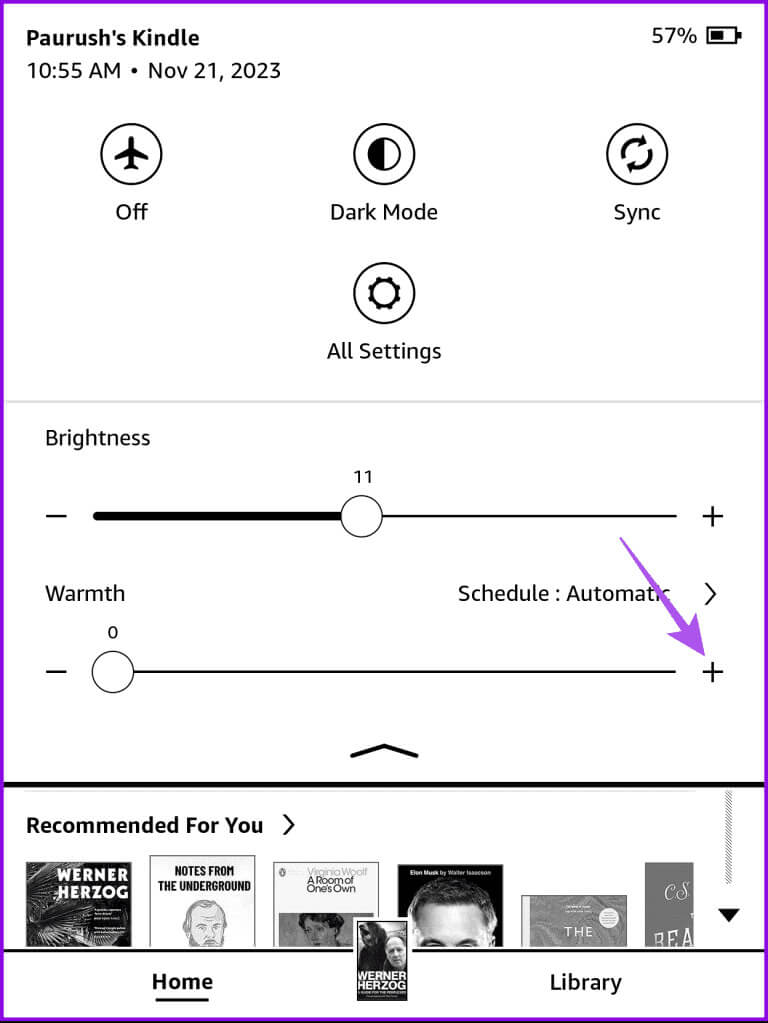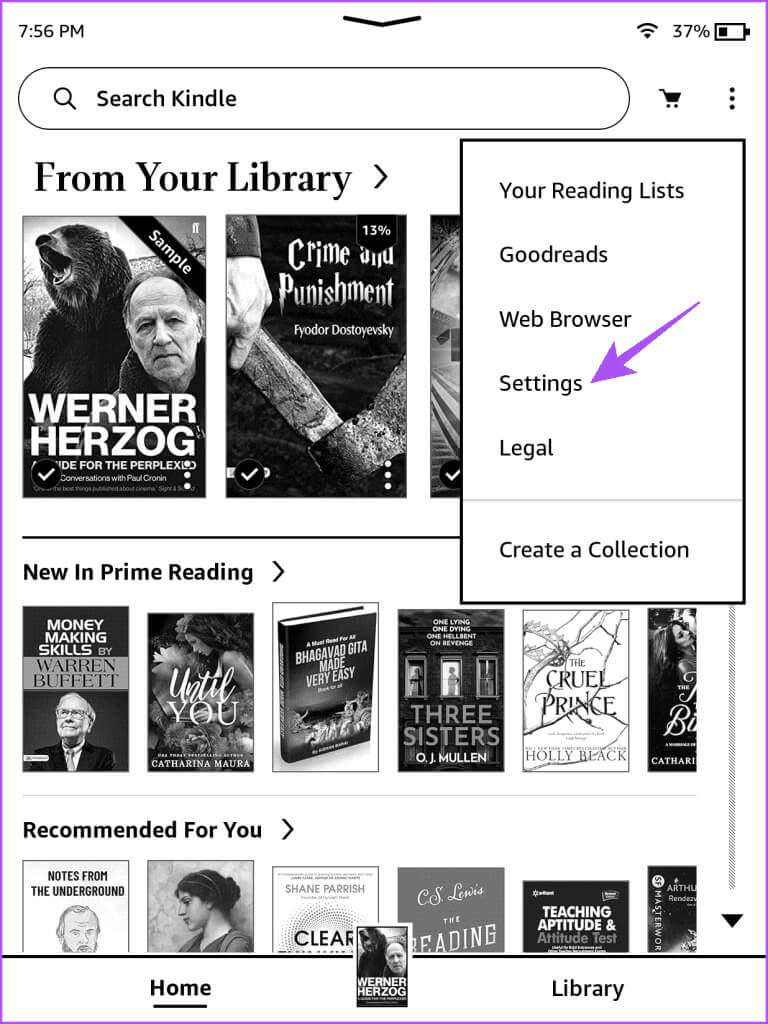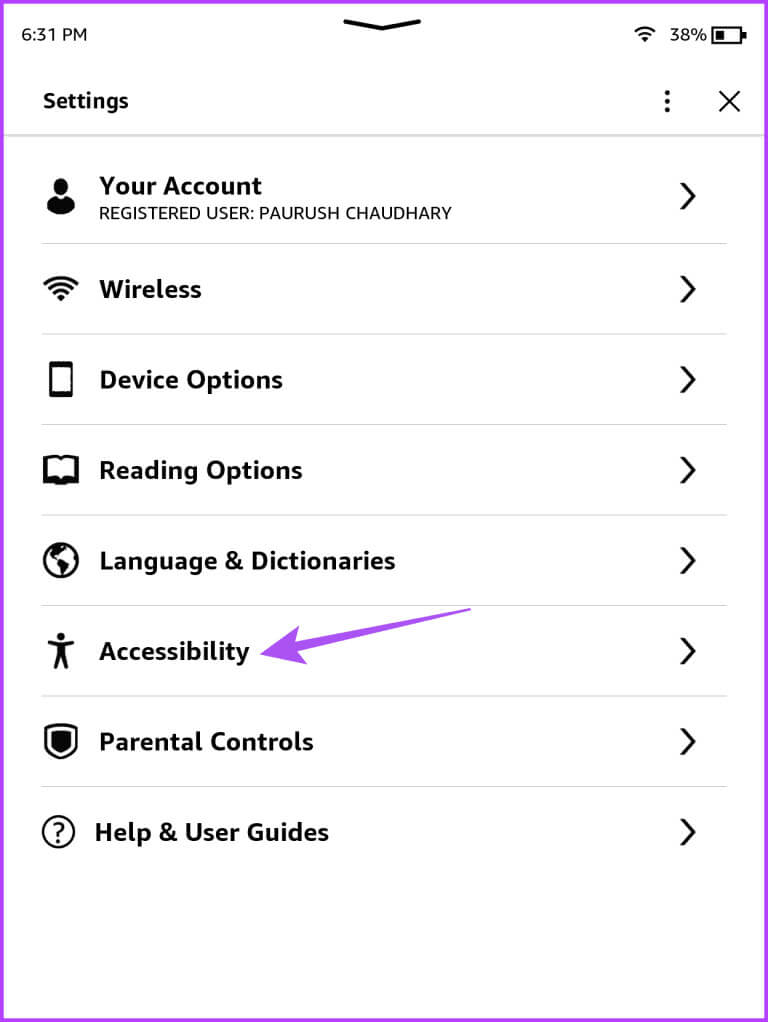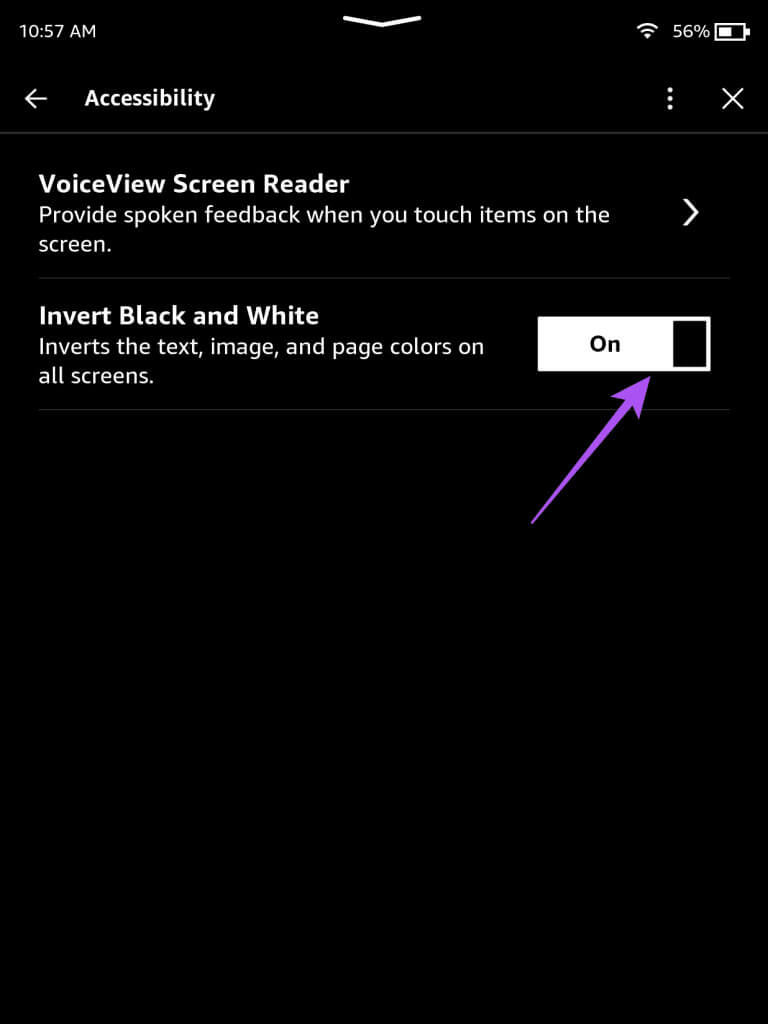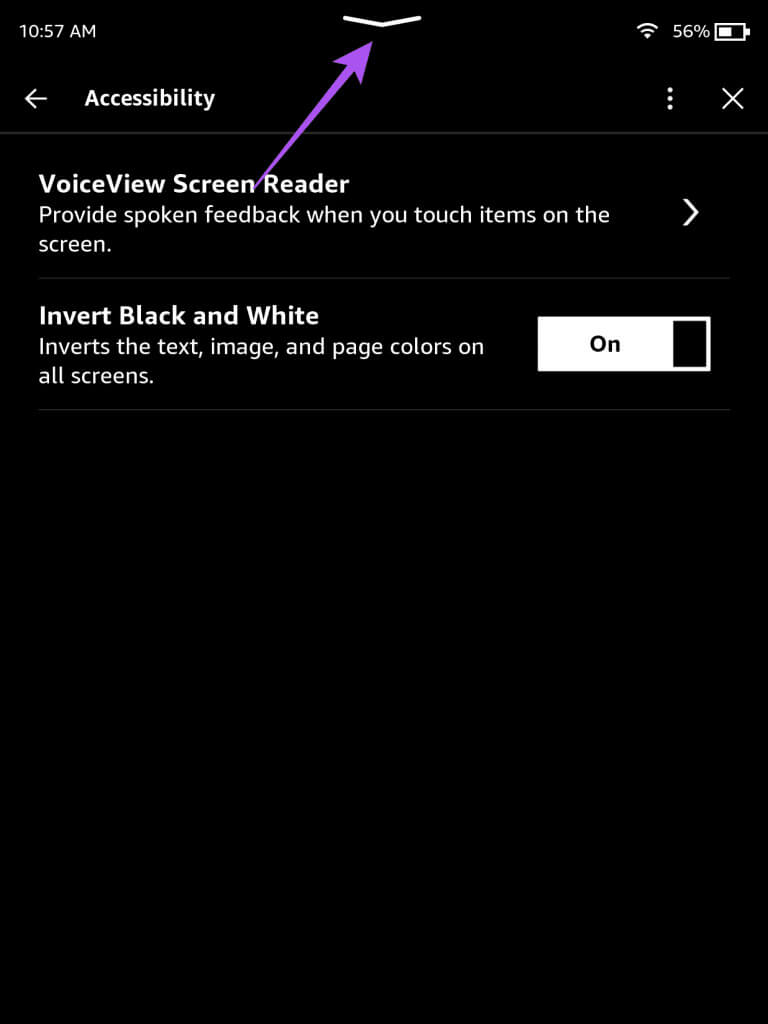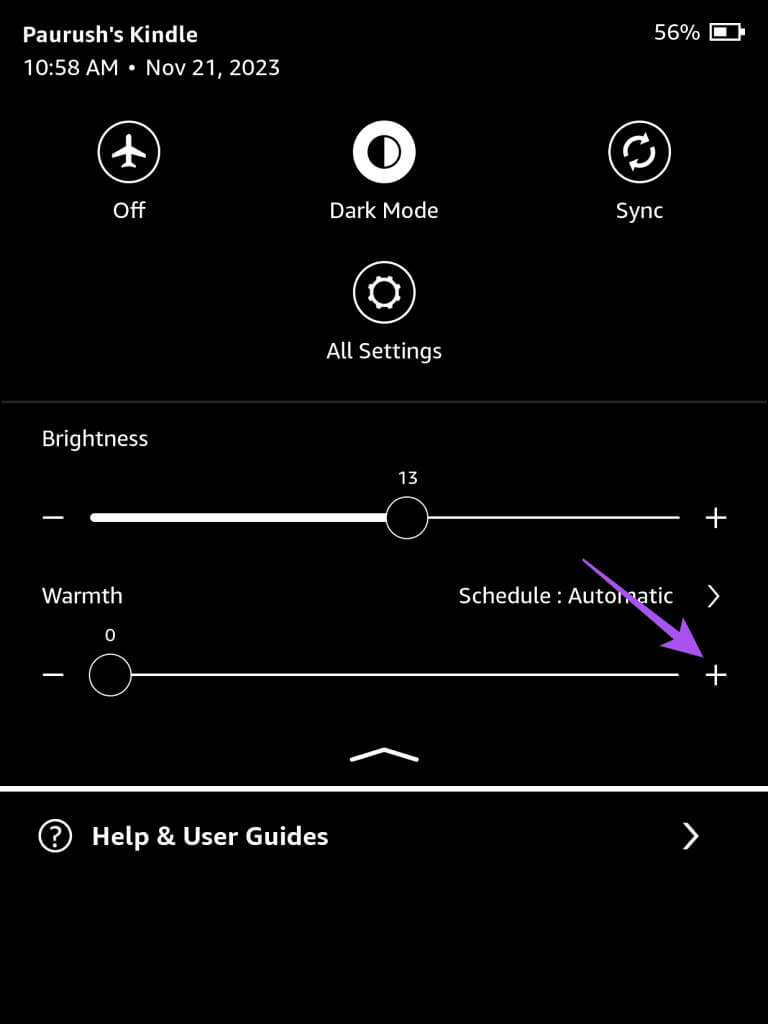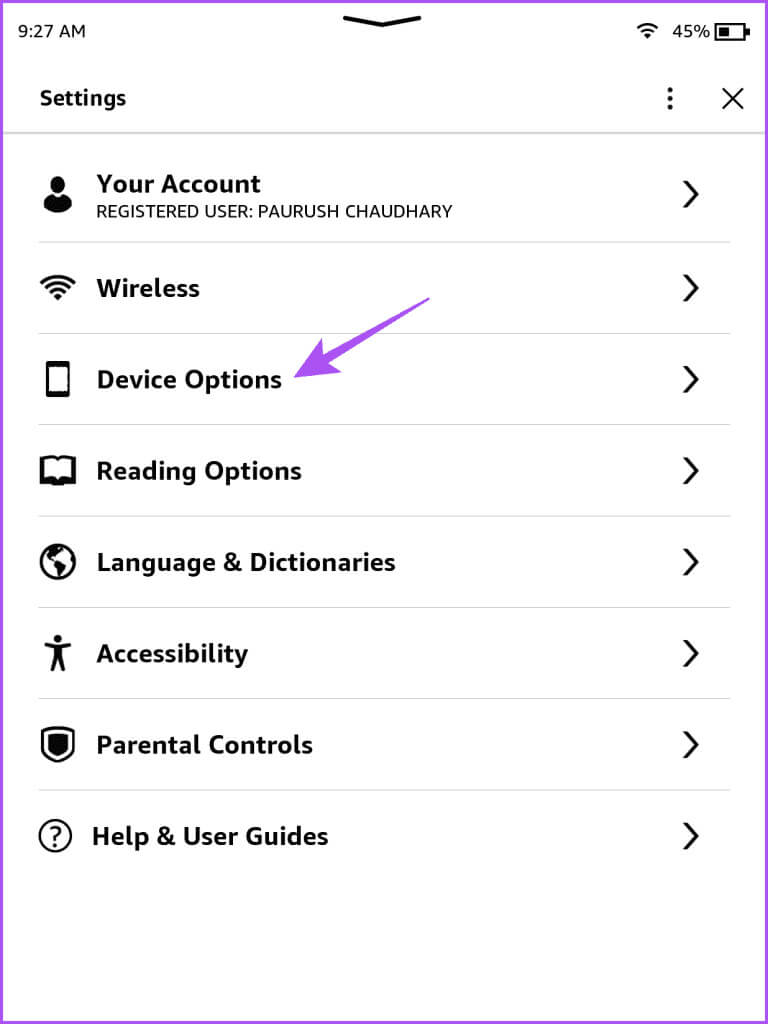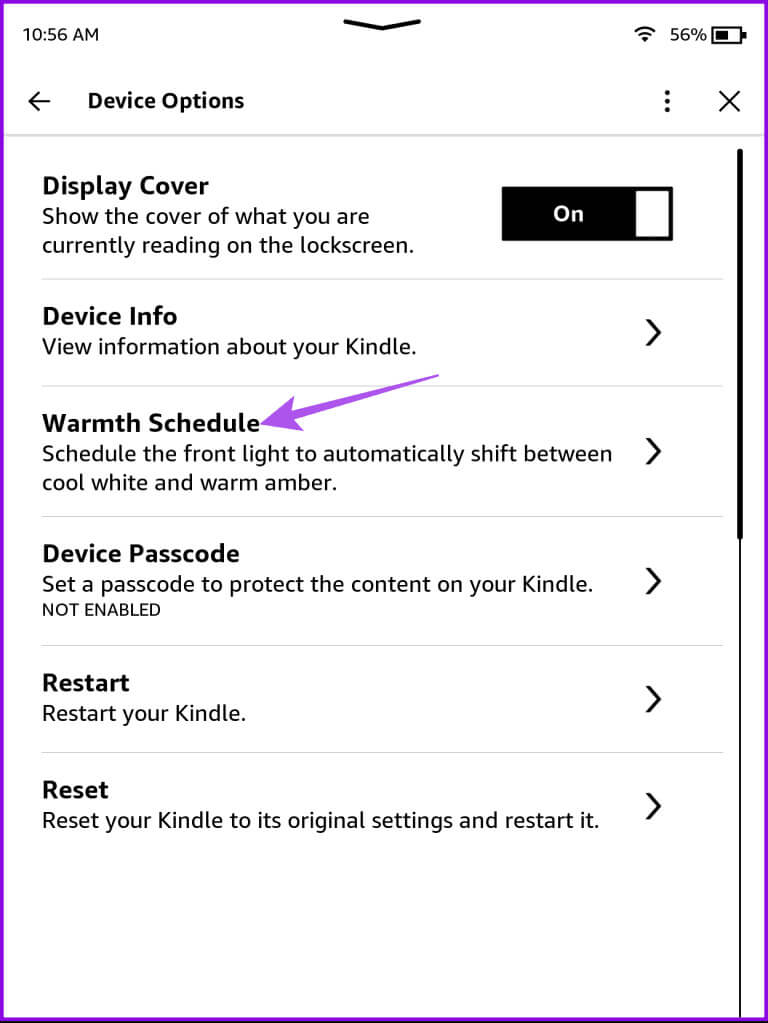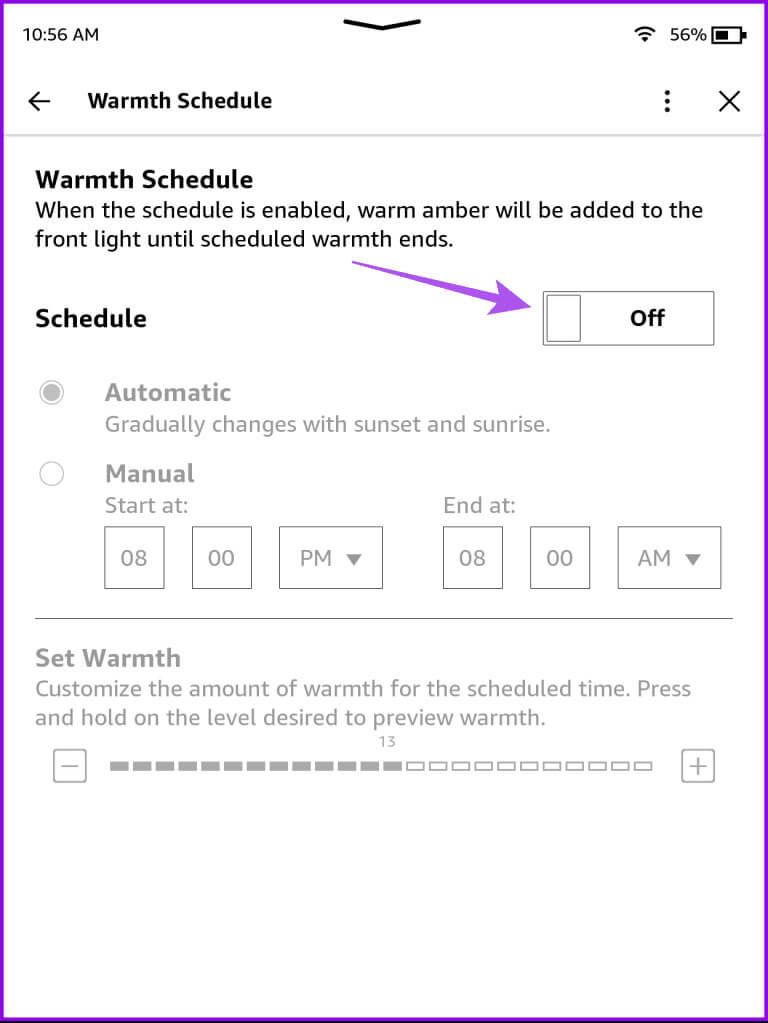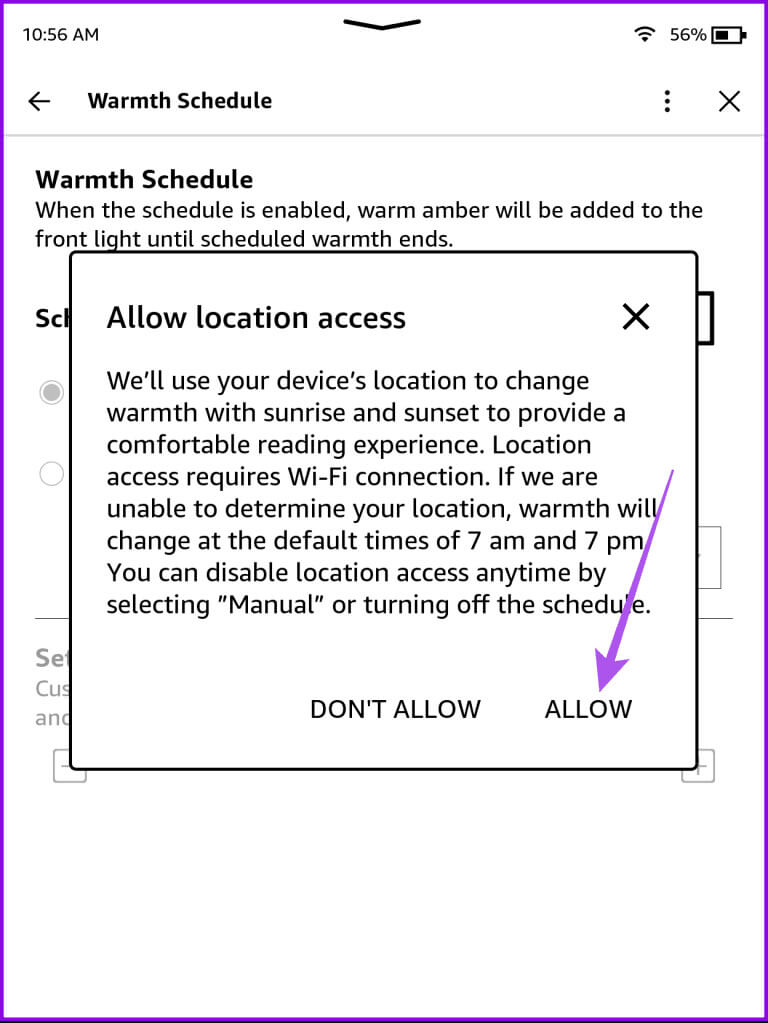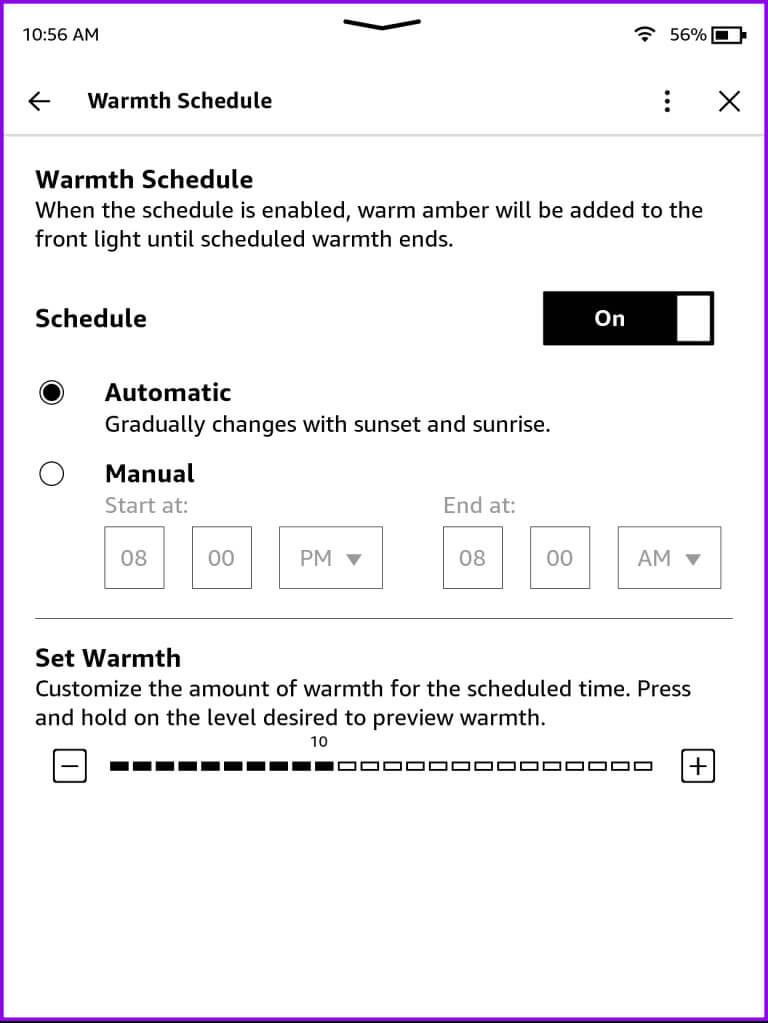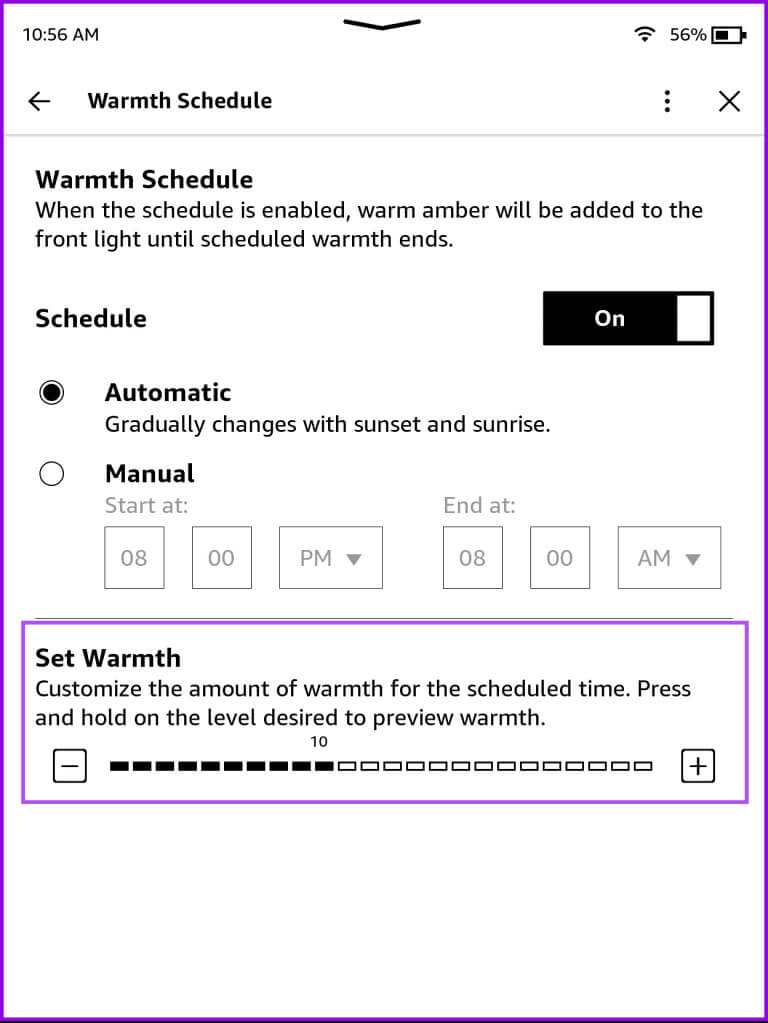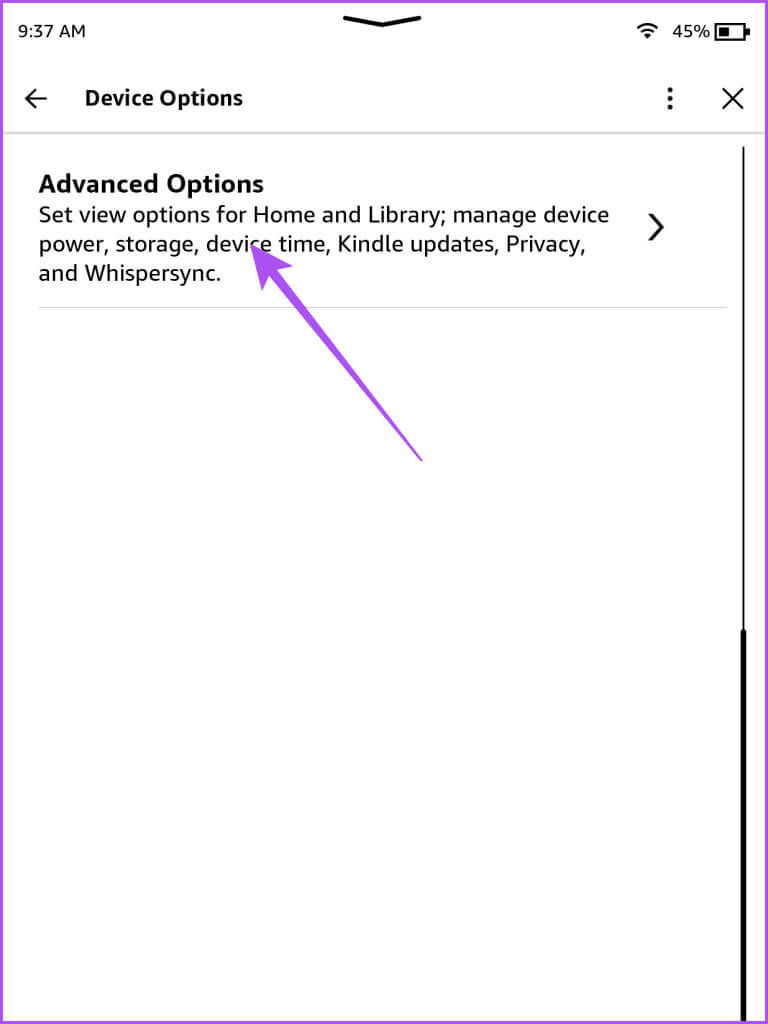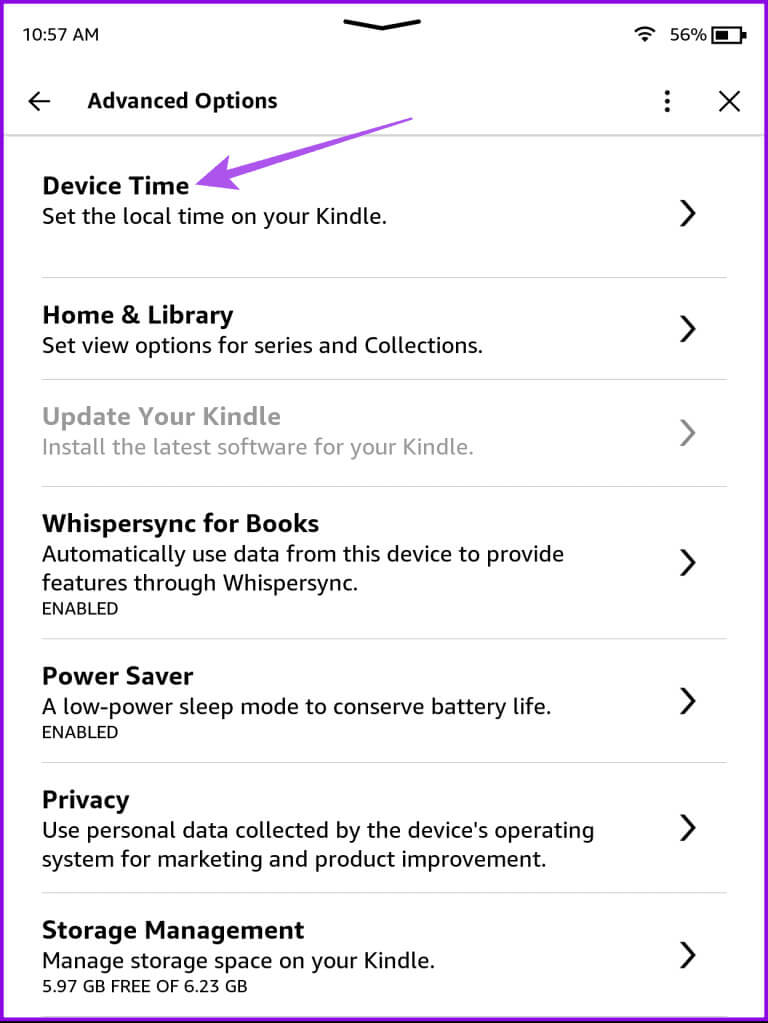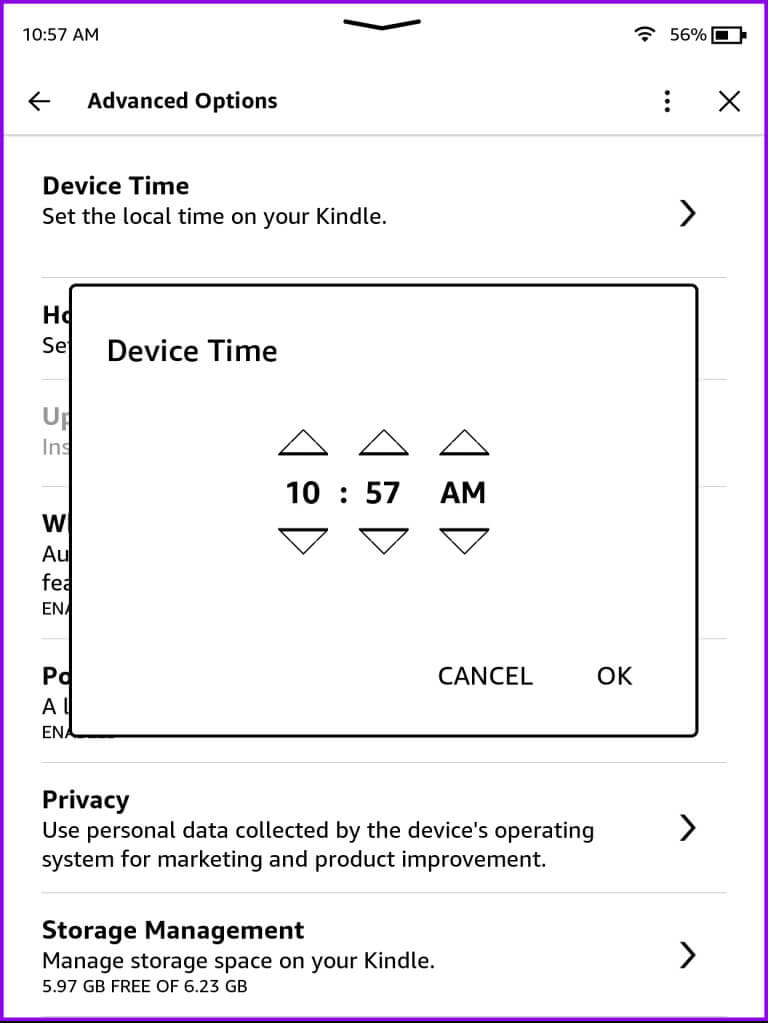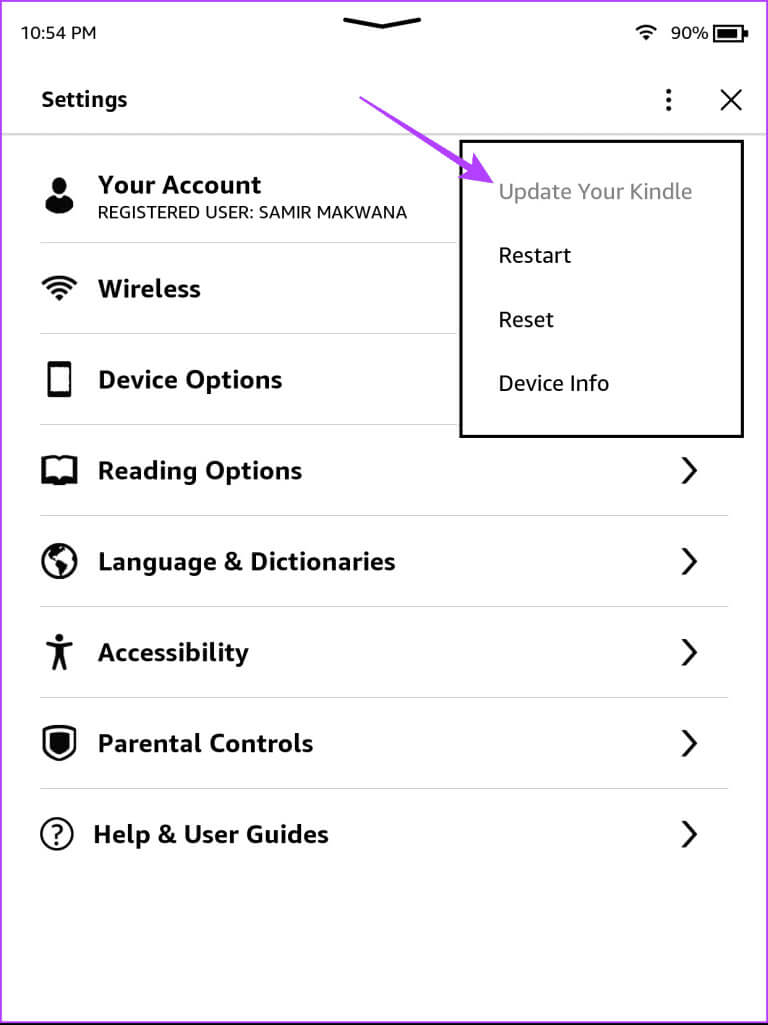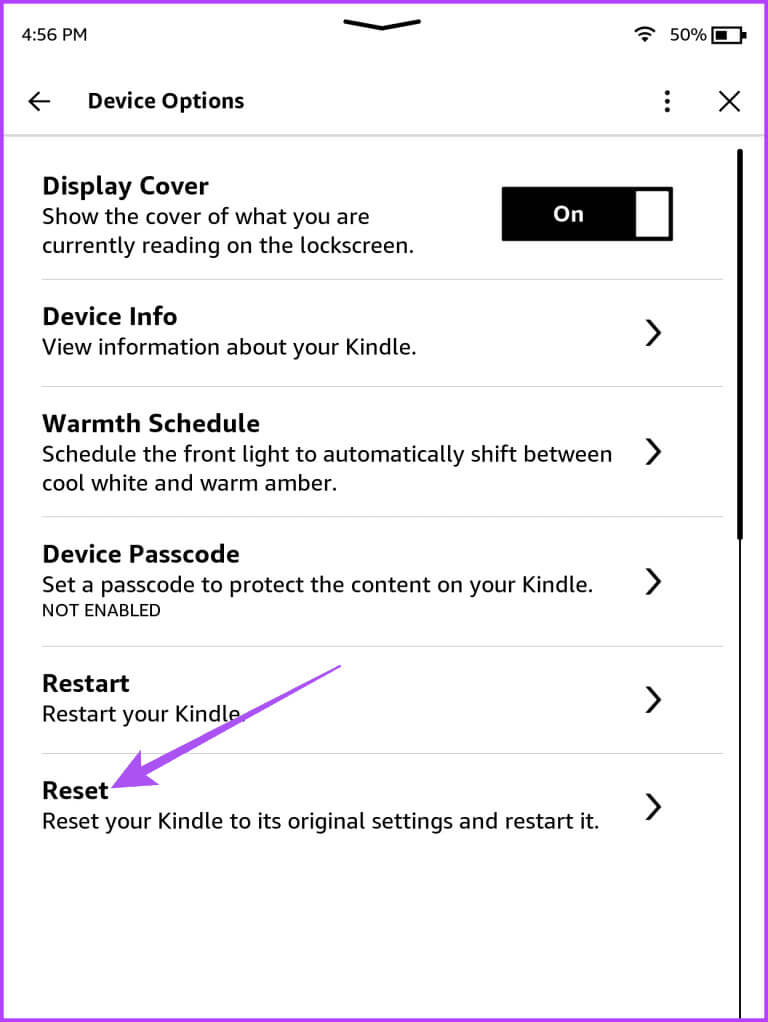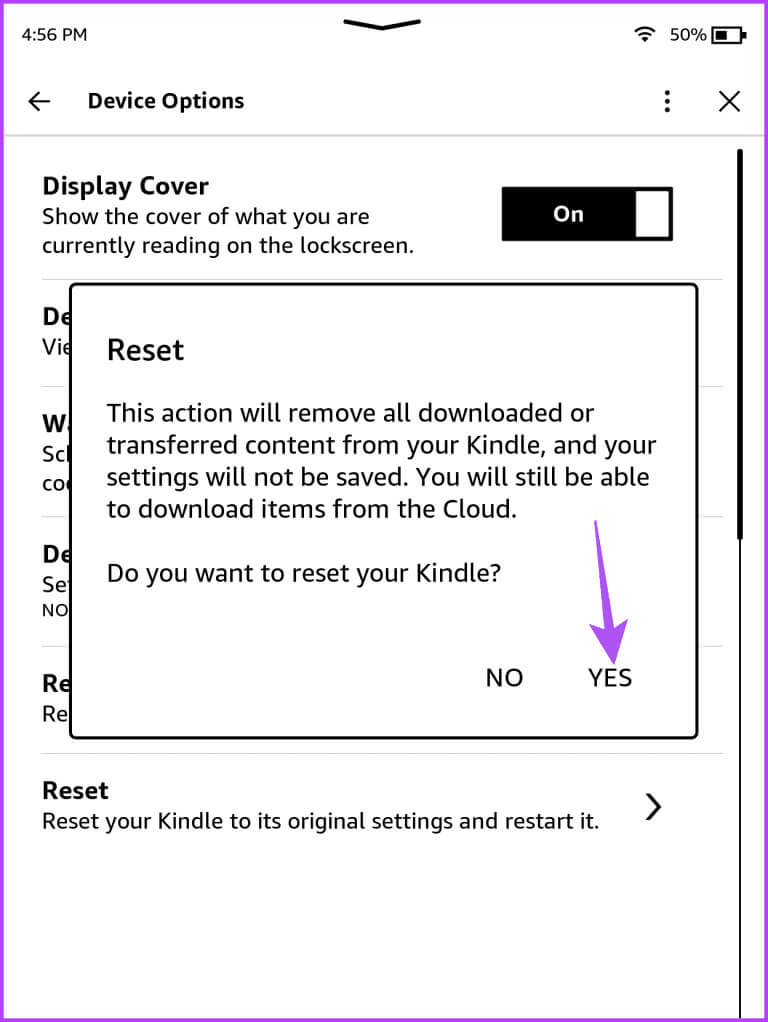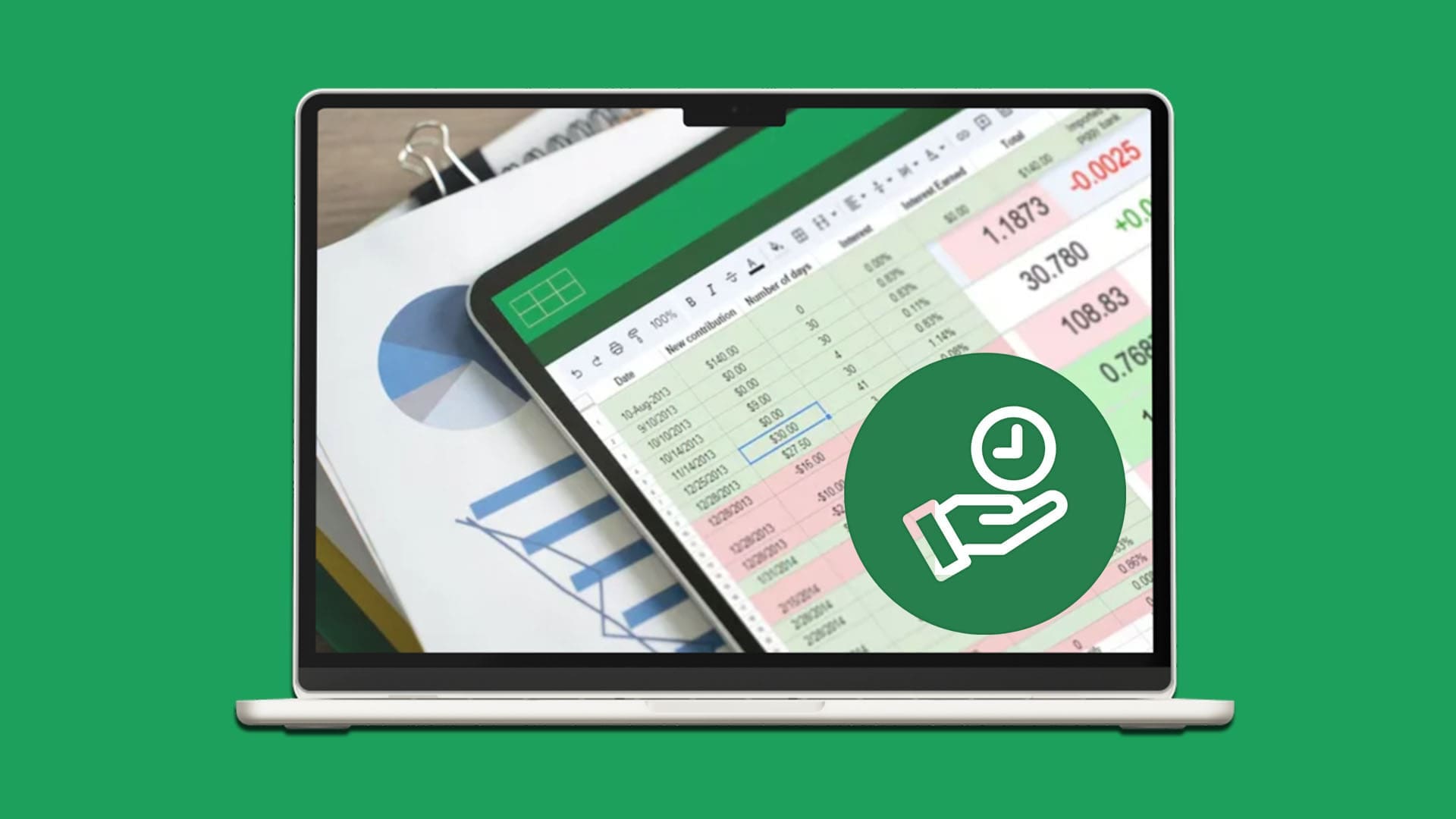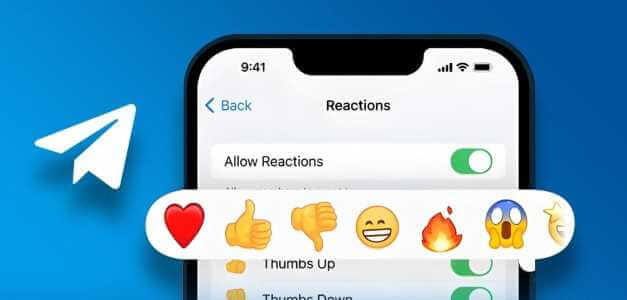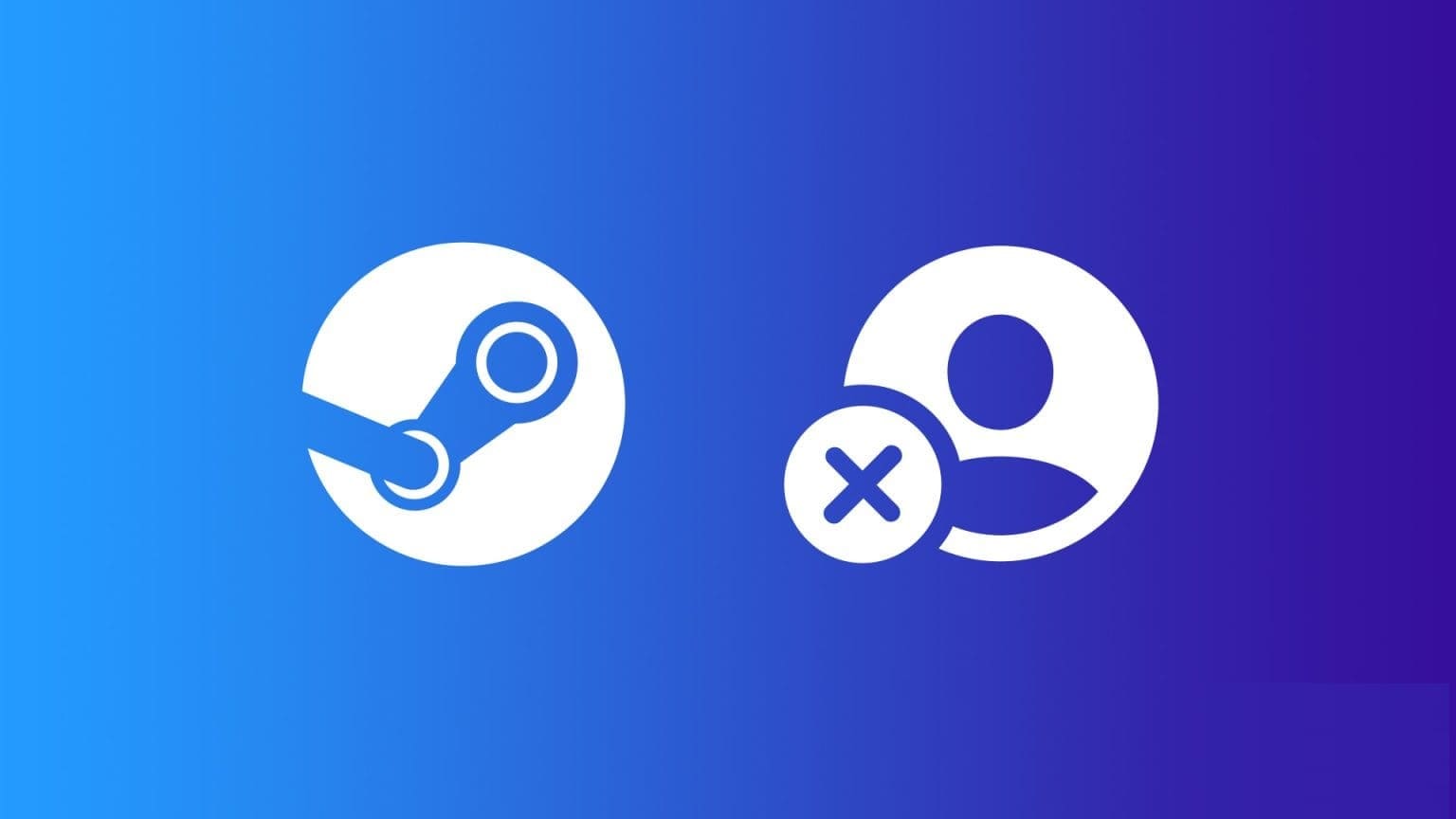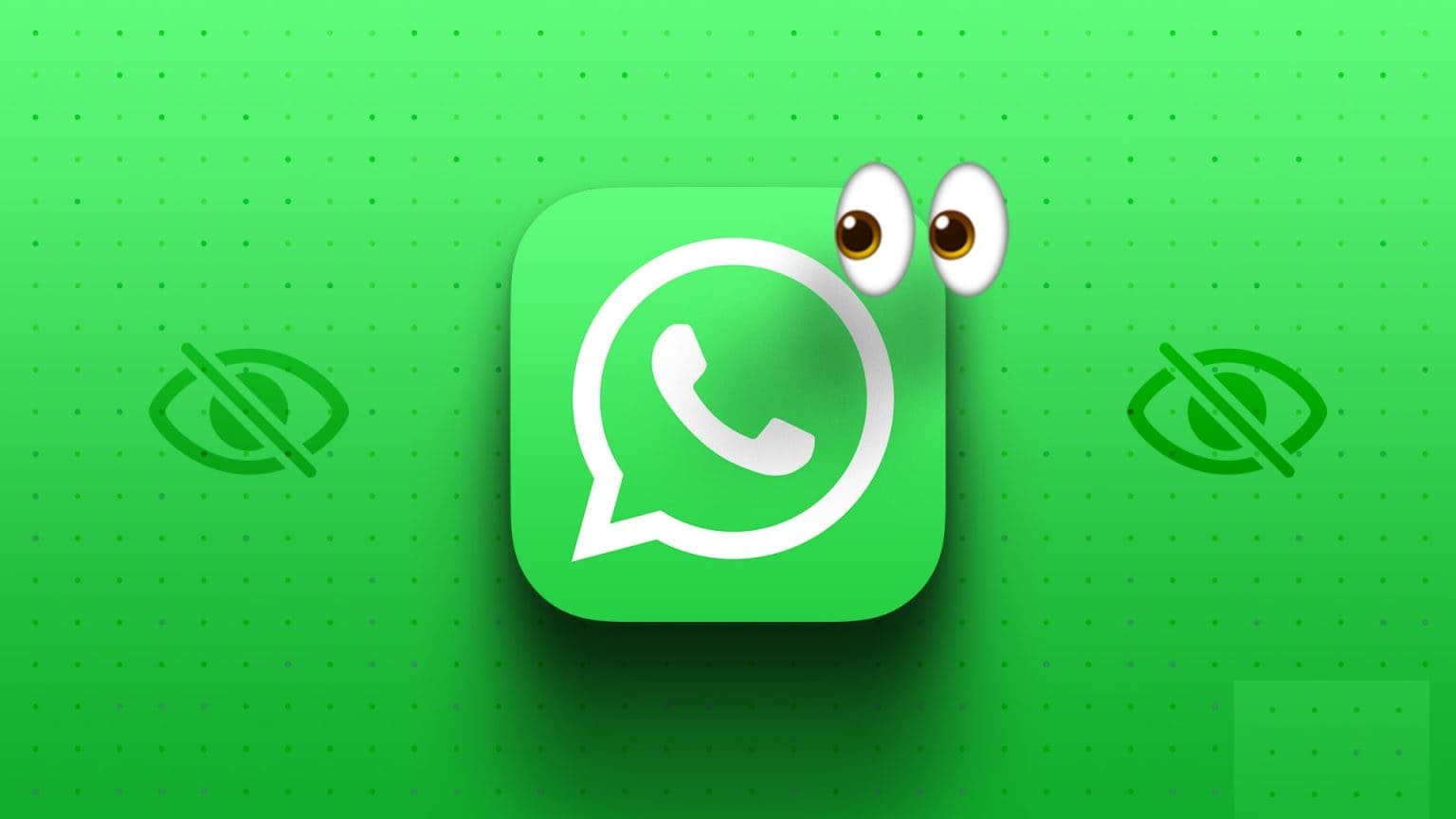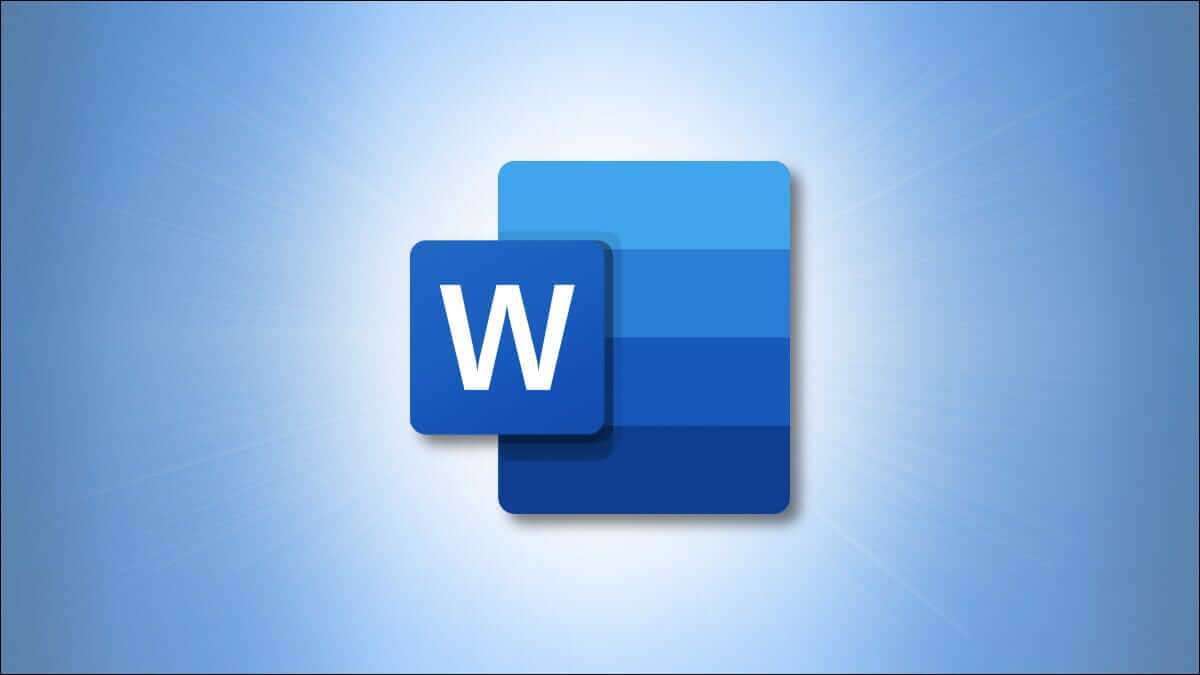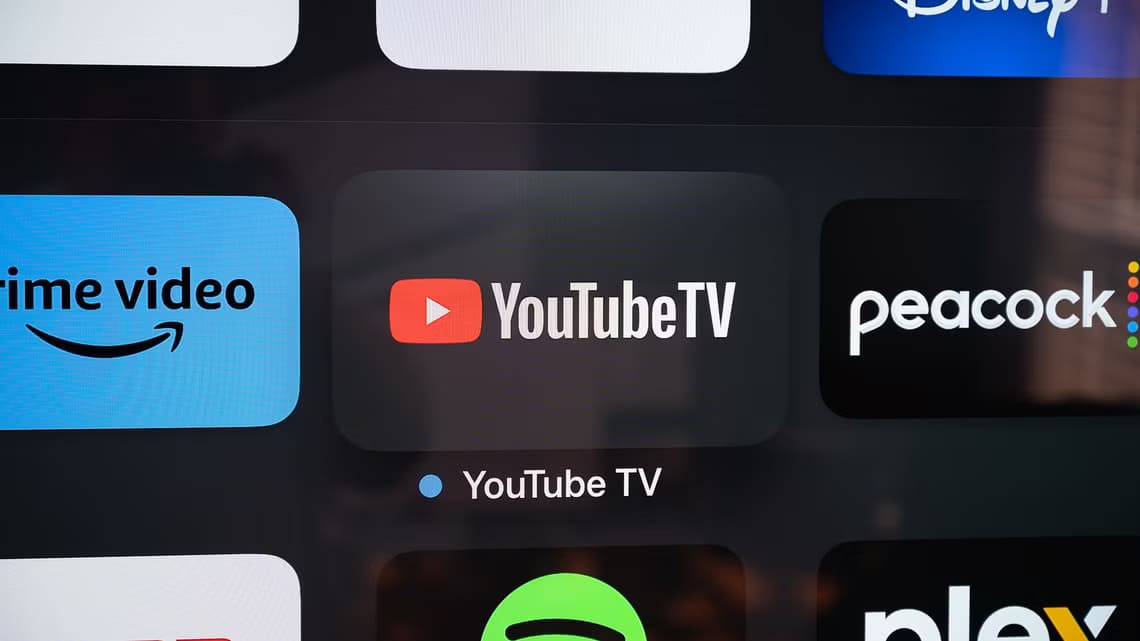تم تصميم Amazon Kindle ليتم استخدامه في جميع الظروف تقريبًا. يمكنك الجلوس في الهواء الطلق تحت أشعة الشمس المباشرة والاستمتاع بتجربة قراءة خالية من الوهج تشبه تجربة القراءة الورقية. يمكنك أيضًا الاستماع إلى كتبك بتنسيق صوتي من خلال تمكين ميزة تحويل النص إلى كلام على جهاز Kindle الخاص بك. فيما يلي كيفية استخدام الضوء الدافئ على جهاز Amazon Kindle الخاص بك.
ولكن إذا كنت ترغب في قضاء ساعات طويلة في قراءة الكتب على جهاز Kindle الخاص بك، فيمكنك تمكين الضوء الدافئ لمنع إجهاد العين. ستشارك هذه المشاركة دليلاً كاملاً حول كيفية استخدام الضوء الدافئ على جهاز Amazon Kindle الخاص بك. تنطبق الخطوات على جميع موديلات Kindle.
كيفية تفعيل الضوء الدافئ على جهاز Kindle الخاص بك
سيكون هذا بمثابة مرشح للضوء الأزرق لعينيك عندما تشبع فضولك الأدبي على جهاز Kindle الخاص بك لفترات أطول. إليك كيفية تمكين الضوء الدافئ.
الخطوة 1: على شاشة Kindle الرئيسية، انقر فوق السهم المتجه لأسفل في الأعلى.
الخطوة 2: في قائمة الإعدادات السريعة، انقر فوق أيقونة Plus لزيادة مستويات الدفء في شاشة Kindle.
يمكنك الاستمرار في زيادة مستويات الإضاءة الدافئة حسب اختيارك.
استخدام الضوء الدافئ في الوضع الليلي على Kindle
إذا كنت تفضل الوضع الليلي على جهاز Kindle، فلا يزال بإمكانك استخدام الضوء الدافئ أثناء قراءة كتبك. إليك الطريقة.
الخطوة 1: على شاشة Kindle الرئيسية، انقر فوق النقاط الثلاث في الزاوية العلوية اليمنى وحدد الإعدادات.
الخطوة 2: اضغط على إمكانية الوصول.
خطوة 3: اضغط على زر التبديل بجوار عكس الأسود والأبيض.
الخطوة 4: اضغط على السهم المتجه للأسفل في الأعلى.
الخطوة 5: اضغط على أيقونة Plus لتغيير مستويات الدفء لشاشة Kindle الخاصة بك.
كيفية ضبط جدول الإضاءة الدافئة على جهاز Kindle
وبصرف النظر عن تمكين الضوء الدافئ يدويًا، يمكنك أيضًا ضبط جدول الضوء الدافئ على جهاز Kindle الخاص بك. سيؤدي هذا تلقائيًا إلى تمكين الضوء الدافئ على شاشة Kindle. تأكد من أن جهاز Kindle الخاص بك متصل بشبكة Wi-Fi.
الخطوة 1: على الشاشة الرئيسية، اضغط على النقاط الثلاث في الزاوية العلوية اليمنى وحدد الإعدادات.
الخطوة 2: حدد خيارات الجهاز.
خطوة 3: اضغط على جدول الدفء.
الخطوة 4: اضغط على زر التبديل لتشغيل جدول الدفء.
الخطوة 5: اضغط على السماح لتمكين الوصول إلى الموقع.
يمكنك استخدام الجدولة التلقائية أو النقر على “يدوي” لإدخال الوقت المحدد الخاص بك.
يمكنك تغيير مستوى الدفء من خلال النقر على أيقونة Plus و Minus.
يعد اتصال Wi-Fi ضروريًا للجدولة التلقائية. ويمكنك الرجوع إلى منشورنا إذا كان جهاز Kindle الخاص بك غير متصل بشبكة Wi-Fi.
أفضل الإصلاحات لجدول الإضاءة الدافئة الذي لا يعمل على جهاز KINDLE
إذا لم تتمكن من جدولة أو استخدام الضوء الدافئ على جهاز Kindle، فإليك أفضل الطرق لإصلاح المشكلة.
1. تحقق من إعدادات وقت الجهاز
يتم تحديد جدول الدفء التلقائي لجهاز Kindle الخاص بك من خلال التوقيتات المحددة بناءً على منطقتك. يمكنك التحقق لمعرفة ما إذا كان وقت الجهاز يطابق منطقتك الزمنية الحالية.
الخطوة 1: على الشاشة الرئيسية، اضغط على النقاط الرأسية الثلاث في الزاوية العلوية اليمنى وحدد الإعدادات.
الخطوة 2: اضغط على خيارات الجهاز.
خطوة 3: حدد الخيارات المتقدمة.
الخطوة 4: اضغط على وقت الجهاز.
الخطوة 5: تحقق مما إذا كان وقت الجهاز يطابق منطقتك الزمنية الحالية. إذا لم يكن الأمر كذلك، فيمكنك تغييره وتعيينه وفقًا لذلك.
بعد ذلك، تحقق مما إذا كان بإمكانك تشغيل الضوء الدافئ على جهاز Kindle الخاص بك.
2. تحديث برنامج Kindle
إذا كانت المشكلة لا تزال موجودة، فيمكنك تثبيت أي تحديث برنامج معلق على جهاز Kindle الخاص بك. يمكن أن يساعد هذا في حل بعض الأخطاء التي قد تسبب هذه المشكلة.
الخطوة 1: على الشاشة الرئيسية، اضغط على النقاط الرأسية الثلاث في الزاوية العلوية اليمنى وحدد الإعدادات.
الخطوة 2: اضغط على النقاط الرأسية الثلاث في الزاوية العلوية اليمنى وحدد تحديث جهاز Kindle الخاص بك.
إذا كان الخيار باللون الرمادي، فهذا يعني أنك تستخدم الإصدار الأحدث بالفعل.
3. أعد ضبط جهاز Kindle الخاص بك
الخيار الأخير هو إعادة ضبط جهاز Kindle الخاص بك. سيؤدي هذا إلى استعادة جميع إعدادات النظام إلى الوضع الافتراضي ويساعدك على استخدام ميزة الضوء الدافئ. بعد اتباع هذا الحل، سيتعين عليك تنزيل جميع كتبك الإلكترونية التي اشتريتها على جهاز Kindle الخاص بك مرة أخرى.
الخطوة 1: على الشاشة الرئيسية، اضغط على النقاط الثلاث في الزاوية العلوية اليمنى وحدد الإعدادات.
الخطوة 2: اضغط على خيارات الجهاز.
خطوة 3: اضغط على إعادة تعيين.
الخطوة 4: اضغط على نعم للتأكيد.
إعادة ضبط جهاز أوقد
استخدم مرشح الضوء الأزرق على جهاز Kindle
ويقترح أن يكون الضوء الدافئ على جهاز Kindle، وخاصة للأطفال. باعتبارك أحد الوالدين، يمكنك أيضًا تمكين أدوات الرقابة الأبوية على جهاز Kindle الذي يستخدمه طفلك.